หากคุณต้องการเชื่อมต่อสินค้าระหว่าง LnwShop Pro กับ JD Central จะมีขั้นตอนที่ต้องดำเนินการดังต่อไปนี้
- เชื่อมต่อกับบัญชี JD Central เพื่อให้สิทธิ์ LnwShop Pro
- ตั้งค่าการเชื่อมต่อสินค้า
- เชื่อมต่อสินค้าระหว่าง LnwShop Pro และ JD Central
เชื่อมต่อบัญชี JD Central เพื่อให้สิทธิ์ LnwShop Pro
- เข้าสู่หน้าหลังร้าน LnwShop Pro
- เมนู บริการอัพเกรดของร้าน เลือก JD Central
- กดปุ่ม เชื่อมต่อ และกรอกบัญชี JD Central เพื่อให้สิทธิ์ LnwShop Pro ในการเชื่อมต่อระบบ
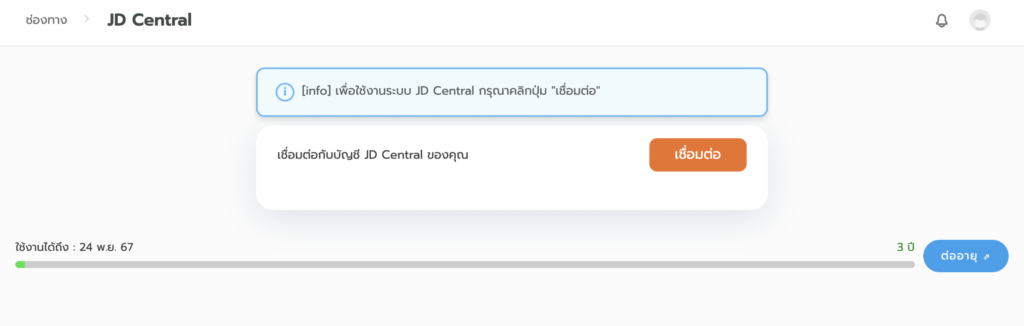
ตั้งค่าการเชื่อมต่อสินค้า
เป็นการตั้งค่าการเชื่อมต่อการเลือกเชื่อมต่อสินค้าภายในร้าน สามารถกำหนดให้เชื่อมสินค้าจากรายการที่ร้านเลือกเอง หรือทั้งหมดก็ได้ และสามารถเลือก Sync ราคาจาก LnwShop ได้ หากตั้งค่าเรียบร้อย กดปุ่ม บันทึก เพื่อยืนยันการตั้งค่า
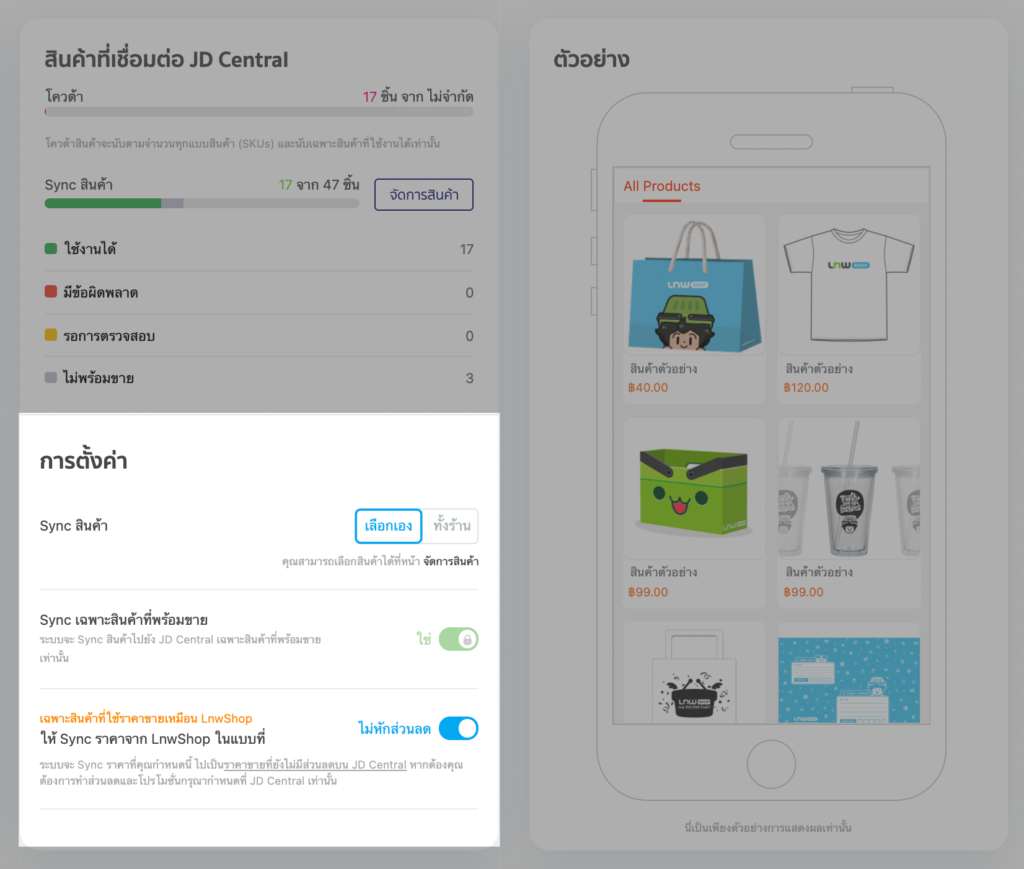
เชื่อมต่อสินค้า
สินค้าที่เชื่อมต่อกับ JD Central จะมีทั้งหมด 4 สถานะ ได้แก่
- ใช้งานได้ : สินค้ามีการเชื่อมต่อกับ JD Central เรียบร้อย
- มีข้อผิดพลาด : สินค้ามีข้อผิดพลาดในการเชื่อมต่อ อาจเกิดได้จากข้อมูลสินค้าที่ไม่ครบถ้วน หรือข้อมูลไม่เป็นไปตามนโยบายของ JD Central
- รอการตรวจสอบ : สินค้าอยู่ในระหว่างรอการตวรจสอบเพื่อการเชื่อมต่อ หรือการอัพเดทข้อมูล
- ไม่พร้อมขาย : สินค้าไม่มีสต๊อกภายในคลัง จำเป็นต้องเพิ่มจำนวนสต๊อกเพื่อการเชื่อมต่อ
ลิงก์สินค้า JD Central ที่แสดงผลหลังการเชื่อมต่อ
ไม่ว่าสินค้าจะอยู่ในสถานะที่มีข้อผิดพลาด หรือรอการเชื่อมต่อ สต๊อกและราคาจะถูกอัพเดทอยู่เสมอ
ถือว่าการเชื่อมต่อสต๊อก และราคาสินค้าเสร็จสมบูรณ์แล้ว
ยกเว้นข้อผิดพลาดที่เกี่ยวกับสต๊อกสินค้าโดยเฉพาะ
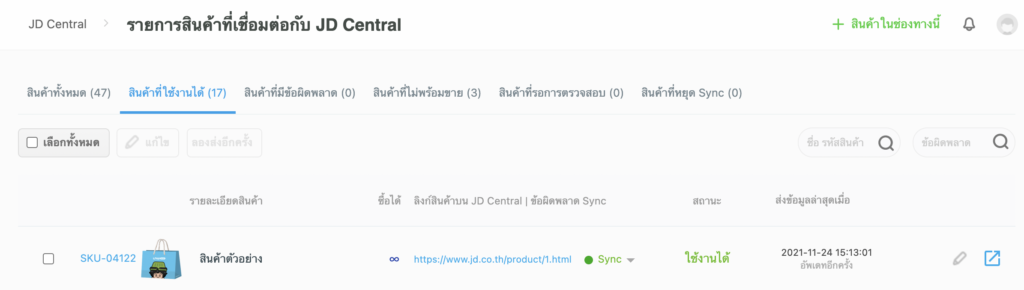
การเชื่อมต่อสินค้ามีทั้งหมด 3 รูปแบบ ตามลักษณะข้อมูลเดิมของคุณ สามารถเลือกใช้วิธีที่เหมาะสมได้ดังนี้
- ดึงสินค้า JD Central มาที่ LnwShop Pro
กรณีที่มีสินค้าใน JD Central แต่ยังไม่มีสินค้าบน LnwShop Pro จะเป็นการดึงข้อมูลมาสร้างเป็นสินค้าใหม่ที่ LnwShop - ส่งสินค้า LnwShop Pro ไปที่ JD Central
กรณีที่มีสินค้าใน LnwShop Pro แต่ยังไม่มีสินค้าบน JD Central จะเป็นการส่งข้อมูลไปสร้างเป็นสินค้าใหม่ที่ JD Central - เชื่อมต่อสินค้าระหว่าง LnwShop Pro กับ JD Central
กรณีที่มีสินค้าอยู่แล้วทั้ง 2 Platform จะเป็นการเชื่อมต่อข้อมูลทั้ง 2 ฝั่งเข้าด้วยกัน
ดึงสินค้า JD Central มาที่ LnwShop Pro
ใช้ในกรณีที่มีสินค้าบน JD Central อยู่แล้ว แต่ยังไม่มีสินค้าบน LnwShop Pro จะเป็นการดึงข้อมูลมาสร้างเป็นสินค้าใหม่ที่ LnwShop
- เข้ามาที่หน้าจัดการ JD Central จะพบกล่องสินค้ารอเชื่อมต่อ คลิก จัดการ
*หมายเหตุ หากข้อมูลในส่วนนี้ยังไม่ขึ้น กรุณารอระบบดึงข้อมูลสักครู่ (ระยะเวลาขึ้นอยู่กับจำนวนสินค้าบน JD Central)
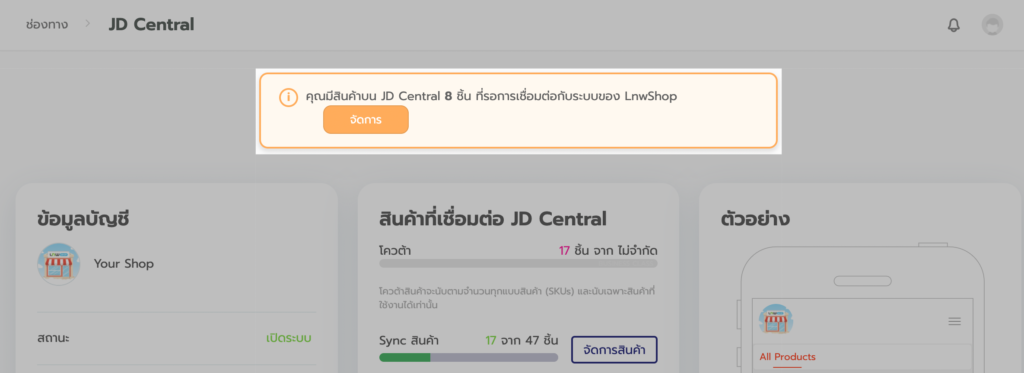
- คุณจะพบสินค้าที่มีอยู่บน JD Central แต่ยังไม่ได้เชื่อมต่อกับ LnwShop Pro คลิกที่ปุ่ม สร้างเป็นสินค้าใหม่ ในสินค้าชิ้นที่ต้องการดึงข้อมูลมาสร้างเป็นสินค้าใหม่บน LnwShop Pro
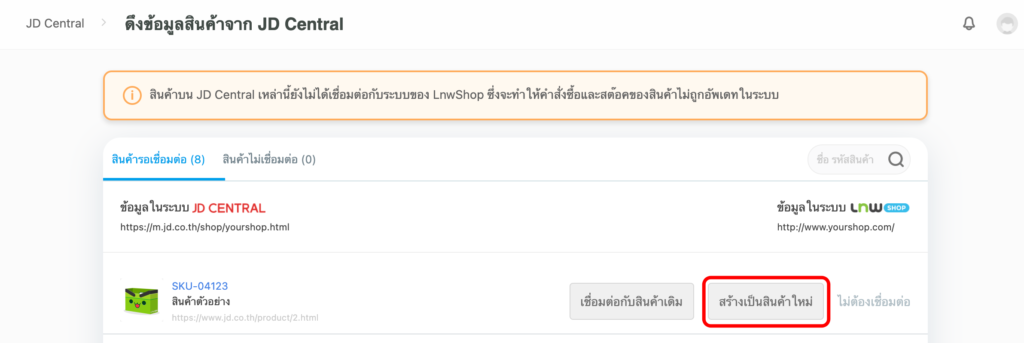
- ตั้งค่าการเชื่อมต่อที่ต้องการ ตามเมนูเชื่อมต่อที่ปรากฏขึ้น และกด ยืนยันการสร้างสินค้าใหม่
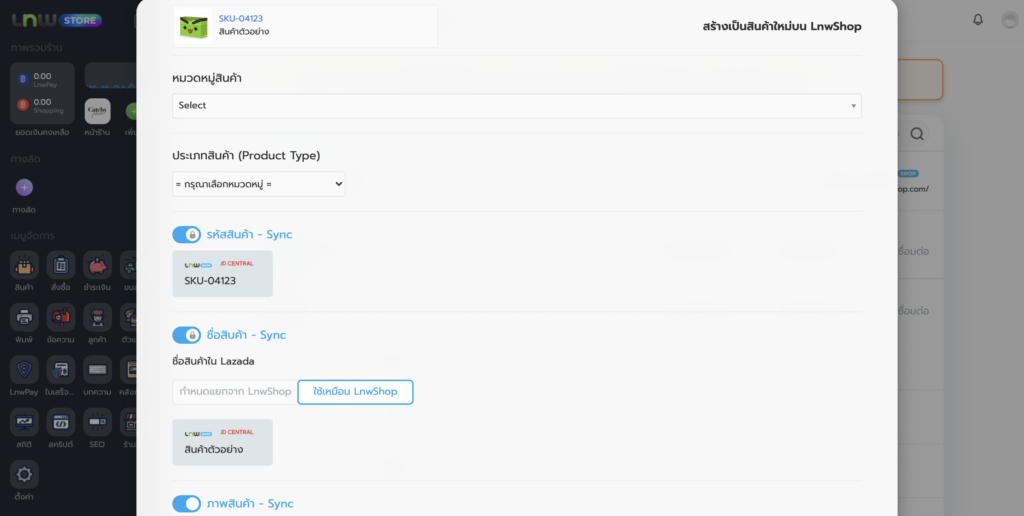
- สินค้าจะถูกสร้างใน LnwShop Pro และเชื่อมต่อกับ JD Central เรียบร้อย
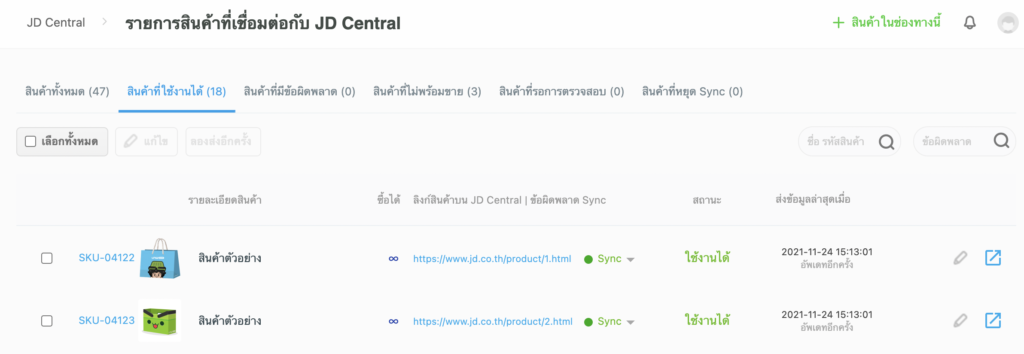
ส่งสินค้า LnwShop Pro ไปที่ JD Central
ใช้ในกรณีที่มีสินค้าใน LnwShop Pro แต่ยังไม่มีสินค้าบน JD Central จะเป็นการส่งข้อมูลไปสร้างเป็นสินค้าใหม่ที่ JD Central
- เข้ามาที่หน้าระบบจัดการ JD Central คลิก จัดการสินค้า
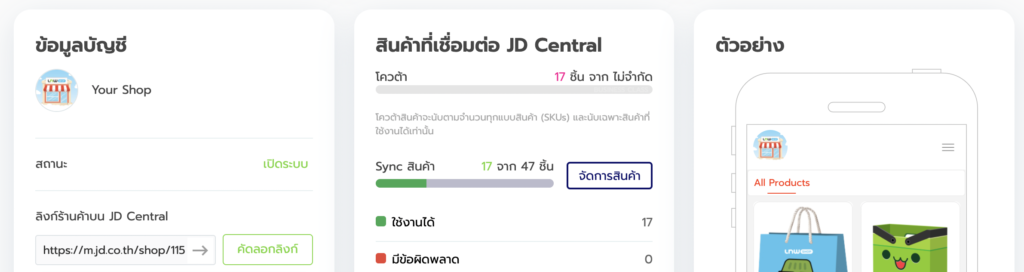
2. การเลือกสินค้า ที่ต้องการเชื่อมต่อข้อมูลกับ JD Central แบ่งเป็น 2 รูปแบบตามการตั้งค่าเชื่อมต่อสินค้า หากตั้งค่าการเชื่อมต่อสินค้าแบบ ทั้งร้าน (ข้ามไปอ่านข้อ 3), แบบ เลือกเอง ให้กดที่ปุ่ม +สินค้าในช่องทางนี้ และเลือกสินค้าที่ต้องการ
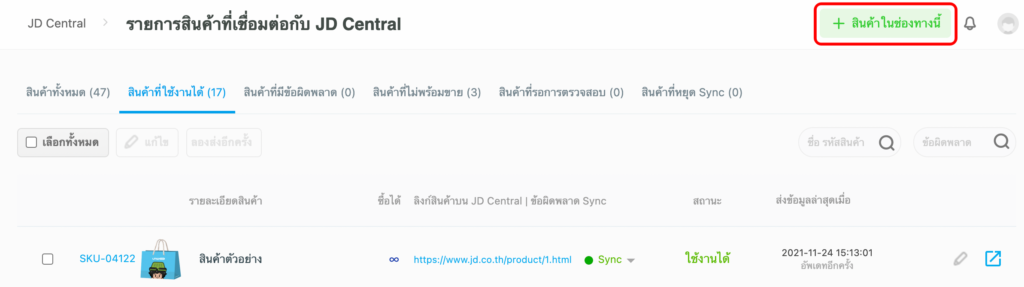
- สินค้าที่เลือกจะถูกส่งเข้ามาอยู่ในสถานะ สินค้าที่มีข้อผิดพลาด เนื่องจากต้องกรอกข้อมูลเพิ่มเติมตามที่ JD Central กำหนด ได้แก่ หมวดหมู่สินค้าJD Central, น้ำหนัก ขนาด, แบรนด์สินค้า, ชื่อตัวเลือกแบบสินค้า และข้อมูลเฉพาะอื่น ๆ ของหมวดหมู่สินค้า
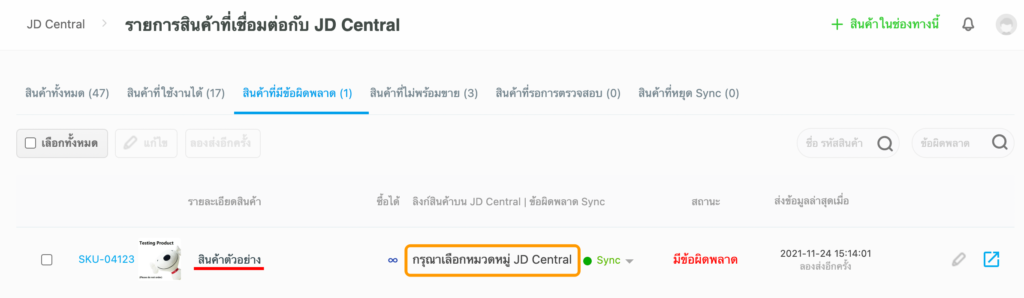
- หลังจากกรอกข้อมูลครบถ้วน ตามเงื่อนไขที่ JD Central กำหนด สินค้าจะถูกสร้างและเชื่อมต่อกับ JD Central เรียบร้อย
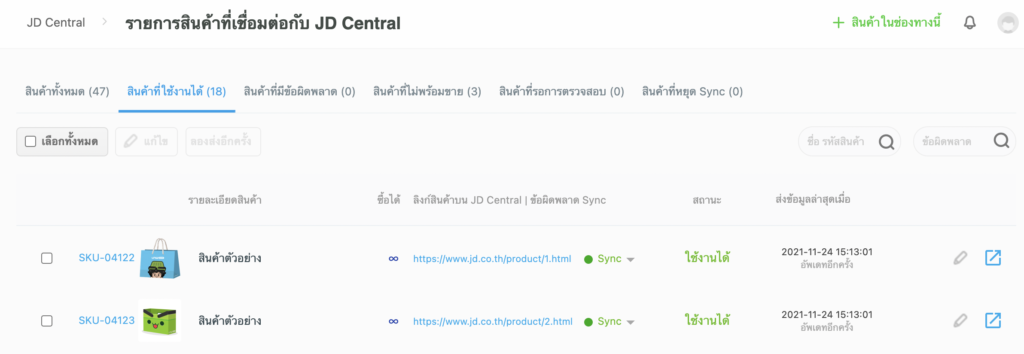
เชื่อมต่อสินค้าระหว่าง LnwShop Pro กับ JD Central
ใช้ในกรณีที่สินค้าชิ้นนั้นมีอยู่ทั้งใน LnwShop Pro และ JD Central จะต้องดำเนินการเชื่อมสินค้าทั้ง 2 ฝั่งเข้าด้วยกัน ดังนี้
- เข้ามาที่หน้าจัดการ JD Central จะพบกล่องข้อความ สินค้ารอเชื่อมต่อ ให้กดปุ่ม จัดการ
*หมายเหตุ หากข้อมูลในส่วนนี้ยังไม่ขึ้น กรุณารอระบบดึงข้อมูลสักครู่ (ระยะเวลาขึ้นอยู่กับจำนวนสินค้าบน JD Central)
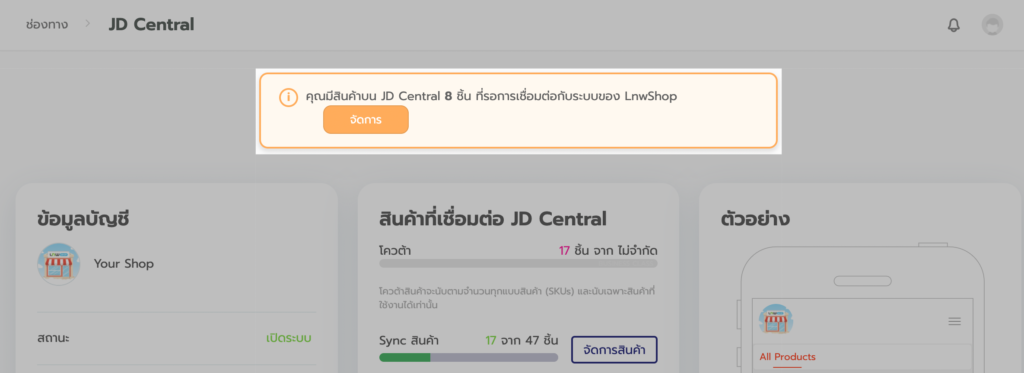
- คุณจะพบสินค้าที่มีอยู่บน JD Central แต่ยังไม่ได้เชื่อมต่อกับ LnwShop Pro คลิกที่ปุ่ม เชื่อมกับสินค้าเดิม ในสินค้าชิ้นที่ต้องการเชื่อมต่อกับสินค้าที่มีอยู่แล้วบน LnwShop Pro
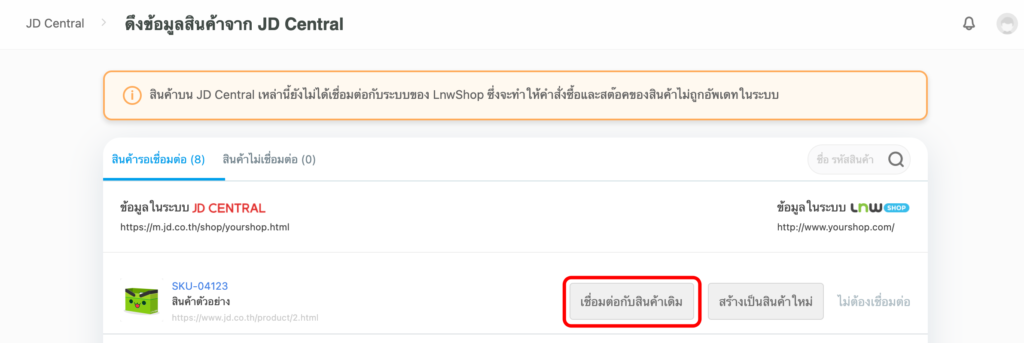
- เลือกสินค้าบน LnwShop Pro ที่ต้องการเชื่อมต่อกับสินค้าชิ้นนั้นๆ จากนั้นกด เลือก (สามารถค้นหาสินค้าจากรหัส/ชื่อในช่องค้นหา)
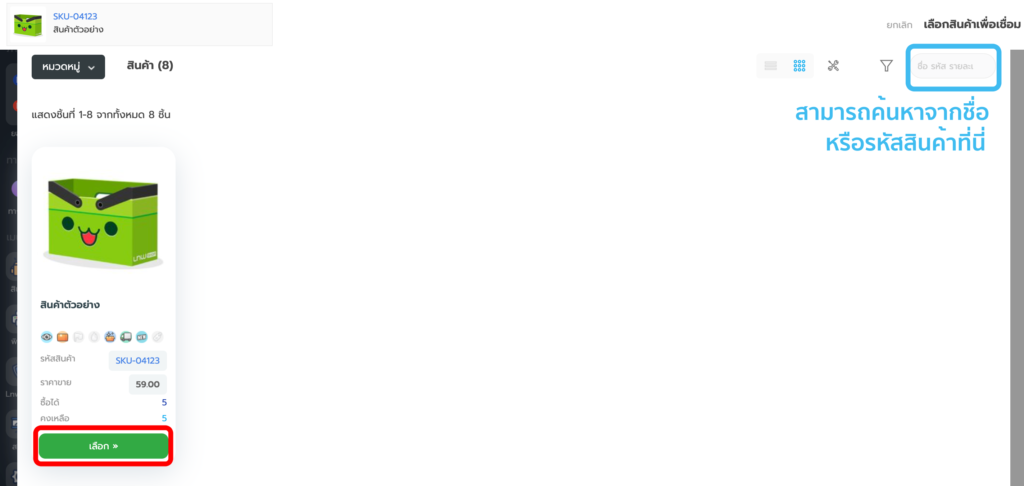
- ตั้งค่าการเชื่อมต่อที่ต้องการ ตามเมนูเชื่อมต่อที่ปรากฏขึ้น และกด ยืนยันการเชื่อมต่อ
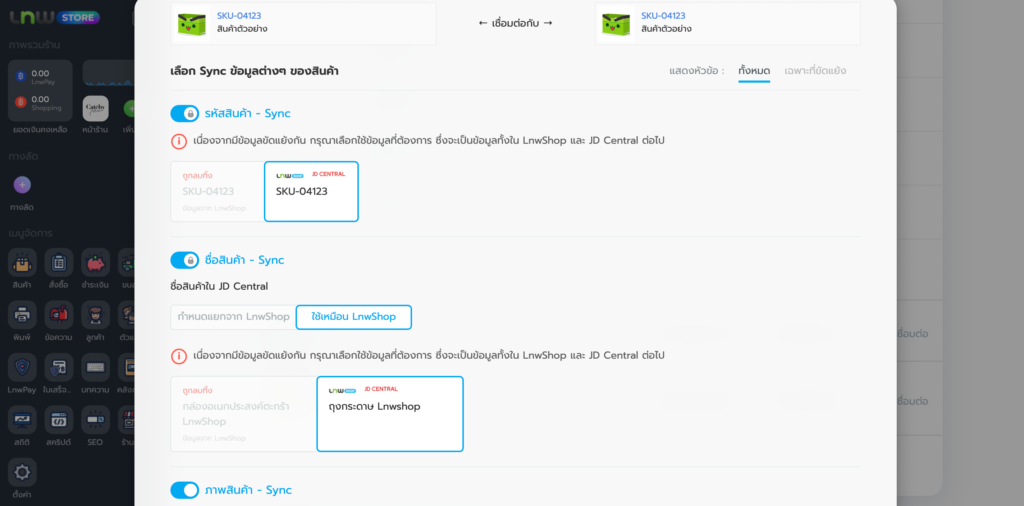
- หลังยืนยันการเชื่อมต่อ สินค้าจะถูก Link เข้าหากัน และอยู่ในสถานะใช้งานได้
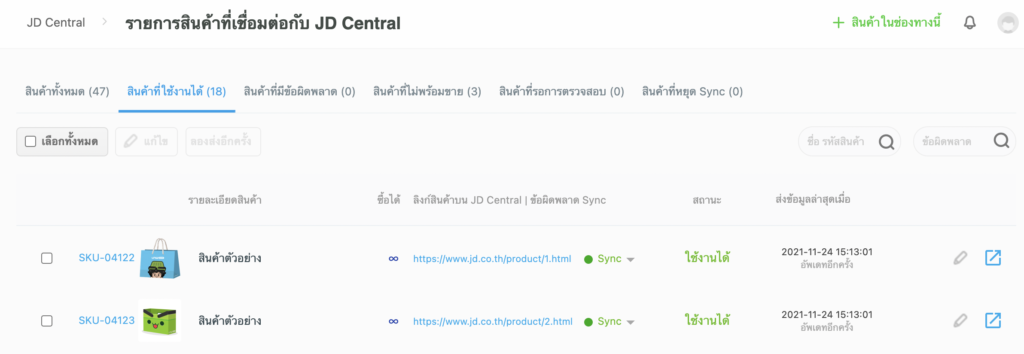
หากมีข้อสงสัยเพิ่มเติม สามารถสอบถามทางทีมที่ปรึกษาธุรกิจ (LnwShop Pro) ของคุณ หรือคลิกหากสนใจใช้งาน LnwShop Pro


Leave a Comment